අන්තර්ගත වගුව
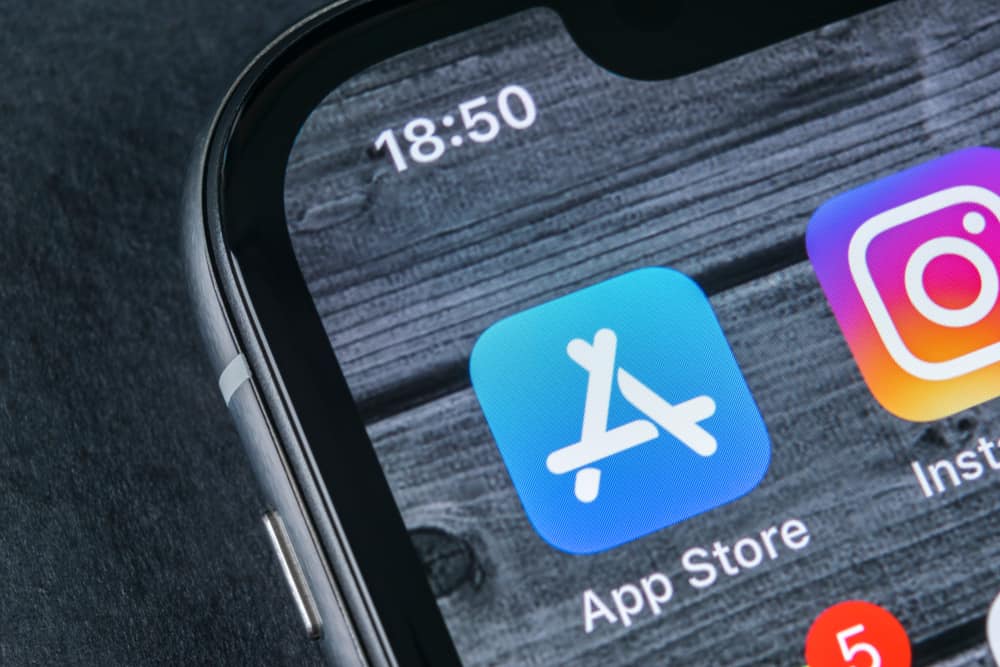
ඉතා විශාල ගබඩා ඉඩක් සහිත iPhone එකක් ලබා ගැනීම අනිවාර්යයෙන්ම පිරිවැයට වටිනවා. කෙසේ වෙතත්, අප තවමත් සෑම අවස්ථාවකදීම ගබඩාව අවසන් වී ඇති බව පෙනේ. යෙදුම් දත්ත සාමාන්යයෙන් ඔබගේ දුරකථනයේ යෙදුම් මගින් ගබඩා කර ඇති දත්ත වලට යොමු වේ. ඒවා ඔබ Spotify වෙතින් බාගත කරන සංගීතය, iMessage හරහා ඔබට ලැබෙන ඡායාරූප සහ වීඩියෝ සහ වෙනත් යෙදුම් දත්ත විය හැකිය.
ඉක්මන් පිළිතුරමෙය කිරීමට වඩාත්ම සරල ක්රමය වන්නේ අස්ථාපනය කර නැවත ස්ථාපනය කිරීමයි App Store වෙතින් යෙදුම. මෙමගින් සියලුම යෙදුම් දත්ත හිස් කර එය සම්පුර්ණයෙන්ම නැවත සකසනු ඇත.
යෙදුම් දත්ත හිස් කිරීම මඟින් ඔබට විශාල ඉඩ ප්රමාණයක් නැවත ලබා ගත හැක. ඔබගේ iPhone හි පෙර ස්ථාපනය කර ඇති යෙදුම් සඳහා, ඔවුන්ගේ දත්ත iCloud වෙතින් මකා දැමිය හැක, එය ඔබගේ දුරකථනයෙන් ඉවත් කරයි. කෙසේ වෙතත්, Apple ප්රතිපත්තිය නිසා සමහරුන්ට එය කළ නොහැකි විය හැක.
මෙම ලිපියෙන් ඔබගේ iPhone වෙතින් යෙදුම් දත්ත ඉවත් කිරීමට ක්රම කිහිපයක් ලැයිස්තුගත කර ඇත.
බලන්න: iPhone හි පෙරසිටුවීම් භාවිතා කරන්නේ කෙසේදක්රමය # 1: iCloud වෙතින් යෙදුම් දත්ත මකා දැමීම
මෙම ක්රමය මඟින් ඔබගේ iCloud, iPhone සහ ඔබගේ iCloud ගිණුමට සමමුහුර්ත කර ඇති සියලුම යෙදුම් දත්ත මකා දැමීමට ඔබට ඉඩ සලසයි. කෙසේ වෙතත්, මෙම ක්රමය ඔබගේ iPhone iCloud ගබඩාව ඇති විට පමණි.
පහත සඳහන් කර ඇති පියවර අනුගමනය කරන්න.
- ඔබගේ දුරකථනයේ සැකසීම් යෙදුම විවෘත කරන්න.
- මෙනුවේ ඉහළින්ම ලබා දී ඇති ඔබේ Apple ID මත තට්ටු කරන්න.
- ලැයිස්තුවෙන් “iCloud” මත තට්ටු කරන්න.
- ඉන්පසු, “ගබඩා කළමනාකරණය” බොත්තම මත තට්ටු කරන්න, එය ඔබගේ උපස්ථ කරන සියලුම යෙදුම් ලැයිස්තුවක් පෙන්වයිiCloud ගිණුම. එක් එක් යෙදුම භාවිතා කරන ඉඩ ප්රමාණය සහ iCloud හි ගබඩා කර ඇති දත්ත යෙදුමේ නමට ඉදිරියෙන් සඳහන් වේ.
- දත්ත මැකීමට “iCloud Drive” මත තට්ටු කරන්න. <10 නිශ්චිත යෙදුමකින් දත්ත මැකීමට “මකන්න දත්ත” මත තට්ටු කරන්න. ඔබ තෝරන යෙදුම අනුව මෙය වෙනස් විය හැක.
- පහළින් pop-up මෙනුවක් දිස්වනු ඇත. “මකන්න” තෝරන්න. මෙය ඔබගේ iCloud සහ iPhone හි ගබඩා කර ඇති සියලුම යෙදුම් දත්ත මකනු ඇත.
ක්රමය #2: යෙදුම් නැවත ස්ථාපනය කිරීම
ඔබගේ iPhone හි යෙදුම් වලින් යෙදුම් දත්ත ඉවත් කිරීමට හොඳම ක්රමය අස්ථාපනය කිරීම සහ යෙදුම නැවත ස්ථාපනය කරන්න. මෙය යෙදුමේ ගබඩා කර ඇති සියලුම දත්ත මකා ඔබේ iPhone හි ඉඩ නිදහස් කරයි. ඔබගේ iPhone හි යෙදුම් නැවත ස්ථාපනය කිරීමට පියවර අනුගමනය කරන්න.
- සැකසීම් යෙදුම විවෘත කරන්න.
- “සාමාන්ය” ටැබය තෝරන්න.
- “iPhone Storage” මත තට්ටු කරන්න.
- ඔබට මැකීමට අවශ්ය යෙදුම් තෝරන්න.
- මත තට්ටු කරන්න. “යෙදුම මකන්න” විකල්පය රතු පැහැයෙන් දිස් වේ.
- විකල්ප දෙකකින් උත්පතන මෙනුවක් දිස්වනු ඇත. ඔබගේ iPhone වෙතින් යෙදුම සහ එහි ගබඩා කර ඇති දත්ත මැකීමට “යෙදුම මකන්න” තෝරන්න.
- ඔබගේ iPhone හි App Store වෙත ගොස් ඔබට අවශ්ය යෙදුම සොයන්න. නැවත ස්ථාපනය කිරීමට.
- “Get” මත තට්ටු කරන්න, එවිට යෙදුම බාගැනීම ආරම්භ වනු ඇත.
- බාගත් පසු, සියලු යෙදුම් දත්ත යළි පිහිටුවනු ඇත, සහ යෙදුම වනු ඇත. භාවිතයට සුදානම්.
ක්රමය #3: iPhone වෙතින් යෙදුම් දත්ත මකා දැමීම
මෙම ක්රමය ඔබට ඉඩ සලසයි.ඉඩ ලබා ගන්නා යෙදුම් මැකීමට සහ ඒවායේ යෙදුම් දත්ත සමඟ ඔබට තවදුරටත් අවශ්ය නොවේ. පහත පියවර අනුගමනය කරන්න.
- ඔබගේ iPhone හි සැකසීම් යෙදුම විවෘත කරන්න.
- පහළට අනුචලනය කර “සාමාන්ය” ටැබය තෝරන්න.
- තෙවැනි කොටසේ දී ඇති “iPhone Storage” මත තට්ටු කරන්න. යෙදුමක් භාවිතා කරන ඉඩ ප්රමාණය මෙය ඔබට පෙන්වනු ඇත.
- යෙදුම් තෝරන්න ඔබ ඒවා භාවිතා කරන ප්රමාණය සහ ඒවායේ ප්රමාණය තක්සේරු කිරීමෙන් ඔබට තවදුරටත් අවශ්ය නොවේ.
- තට්ටු කරන්න. රතු පැහැයෙන් දිස්වන “යෙදුම මකන්න” විකල්පය මත.
- විකල්ප දෙකකින් උත්පතන මෙනුවක් දිස්වනු ඇත. ඔබගේ iPhone වෙතින් යෙදුම සහ එහි ගබඩා කර ඇති දත්ත මැකීමට "යෙදුම මකන්න" තෝරන්න.
නිගමනය
යෙදුම් යනු iPhone එකක් ලබා ගැනීමේ වැදගත්ම කොටසයි. නමුත්, අපි සියල්ලෝම බොහෝ යෙදුම් සමඟ iPhone සමඟ අවසන් වේ. මෙය “ප්රමාණවත් ගබඩාවක් නැත” වැනි දෝෂ පණිවිඩයක් ඇති වීමට හේතු විය හැක.
ඔබගේ දුරකථනයේ යෙදුම් දත්ත වරින් වර යළි සැකසීමෙන් ඔබට මෙම ගැටලුව විසඳා ගත හැක. මෙය කිරීමෙන්, ඔබට විශාල ඉඩ ප්රමාණයක් හිස් කිරීමට සහ ඔබට වැදගත් යෙදුම් භාවිතා කිරීමට පහසු වනු ඇත. ඔබගේ උපාංගවල යෙදුම් දත්ත නැවත සැකසීමට බොහෝ සරල ක්රම තිබේ. ඔබට ඔබගේ iPhone සහ iCloud සමඟ සම්බන්ධිත අනෙකුත් උපාංගවල යෙදුම් දත්ත හිස් කිරීමට අවශ්ය නම් පළමු ක්රමය නිර්දේශ කෙරේ.
පමණක් මතක තබා ගන්න, යෙදුම් යළි පිහිටුවීම සහ යෙදුම් දත්ත හිස් කිරීම යෙදුමට එහි සමහර අන්තර්ගතයන් සහ සැකසීම් අහිමි වීමට හේතු විය හැක. , නමුත් එය සැකසීමෙන් පසු එය හොඳින් වැඩ කළ යුතුයනැවතත් ඉහළට. ඔබගේ උපාංග නිතර උපස්ථ කිරීමෙන් ඔබට අනවශ්ය පාඩු වළක්වා ගත හැකිය. ඔබගේ iPhone iTunes හෝ iCloud වෙත සම්බන්ධ කිරීමෙන් මෙය සිදු කළ හැක.
නිතර අසන ප්රශ්න
මම මගේ iPhone හි හැඹිලි මතකය ඉවත් කළ යුතුද?ඔබගේ iPhone හි හැඹිලි මතකය මකා දැමීම එහි සැකසුම් වේගය සහ කාර්ය සාධනය වැඩි දියුණු කිරීම සඳහා නිර්දේශ කෙරේ . හැඹිලි මතකය මකා දැමීම ඔබගේ දුරකථනයේ විශාල ඉඩක් නිදහස් කරයි; කෙසේ වෙතත්, මෙය සමහර වෙබ් අඩවි වලින් ඉවත් වීමට හේතු විය හැක.
හැඹිලි මතකය මකා දැමීම යන්නෙන් අදහස් කරන්නේ කුමක්ද?හැඹිලි මතකය කුකීස් වැනි යෙදුමක තාවකාලික දත්ත වෙත යොමු කරයි. හැඹිලිය මකා දැමීම ඔබගේ දුරකථනයේ ප්රොසෙසරයට වඩාත් කාර්යක්ෂමව ක්රියා කිරීමට ඉඩ සලසයි.
බලන්න: Samsung Smart TV හි HDMI වරායන් කීයක් තිබේද?